
Photo by
noouchi
グラフ作成ソフトVeuszで3軸作る
前回に引き続きVeuszです。今回は3軸グラフを作ってみます。
まずは前回同様csvファイルを作ります。今回は項目を3つ入れてみました。Enzyme activityとgene expressionとBiomassです。それぞれの平均値と標準偏差をcsvファイルにしたのが下の図です。

大切なのは,標準偏差の「+-」というラベルをそれぞれの項目のすぐ右に置くことです。こうすることで,それぞれの項目に対応してエラーバーを付けてくれます。便利です。
Veuszを開いて,import data into Veuszから作成したcsvファイルを読み込ませます。次にgraph1にplot pointsやplot bar chartsなどを3つ追加して,それぞれのX軸の参照先はTimeとし,Y軸の参照をそれぞれEnzyme activity,gene expressionおよびBiomassに設定すればいきなりエラーバー付きのグラフが生成されます。
しかしながら,Y軸は左側の1つしか使っていないので,Add an axis to the plotで軸を2つ追加します。axisのDirectionをverticalに設定し,Axis positionを1にするとグラフの右側ぴったりにY軸が描かれます。更に第3軸を加えるときは同様にして,Axis positionを1.2に設定してください。
その後,グラフエリアの大きさを小さくすると描画エリアに3軸まで表示されるようになります。Enzyme activityなどのplotのpropertiesでY axisの参照先において好きなY軸を選べば,3軸だろうが5軸だろうがいくらでも作ることができます。
便利です。
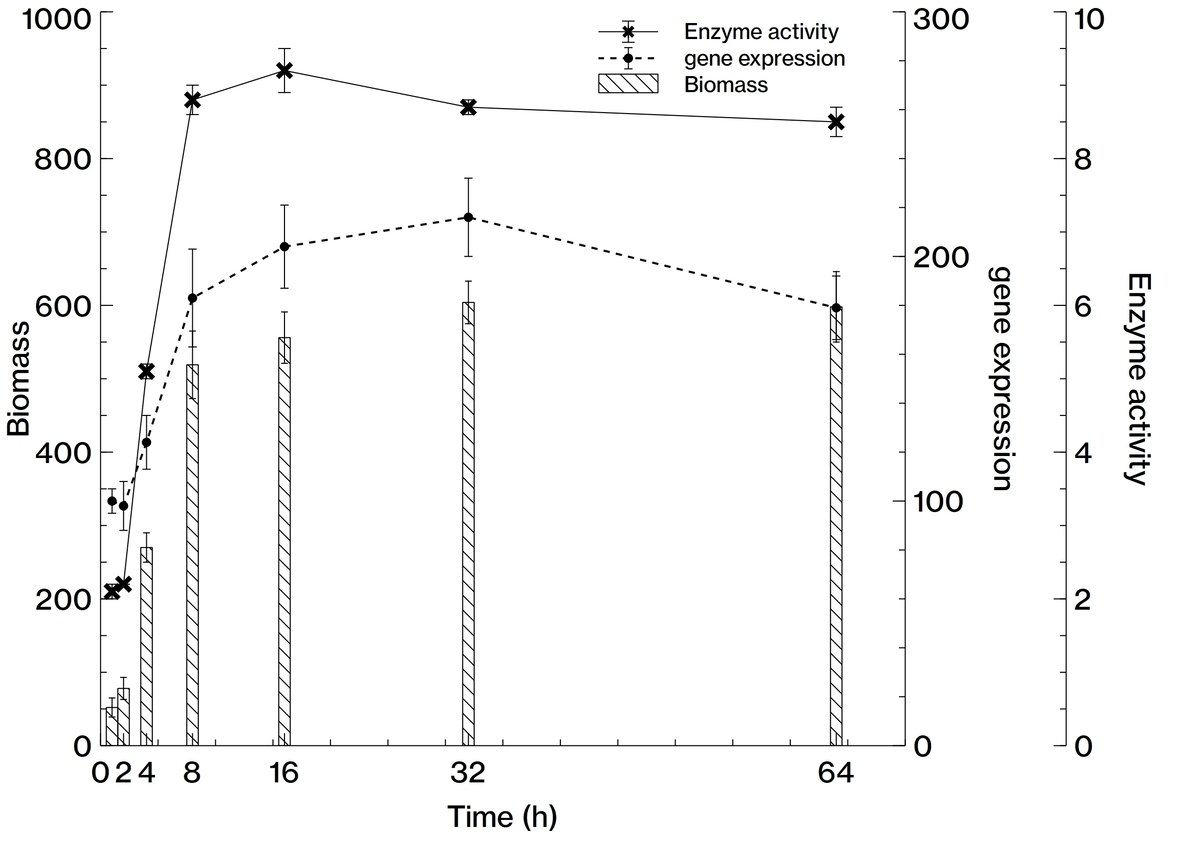
これは便利です。
